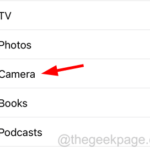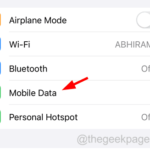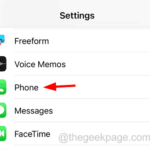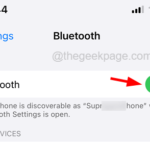iPhone 키보드에서 일반적으로 사용되는 이모티콘을 제거하는 방법
요즘에는 이모티콘을 사용하여 감정을 표현하는 것이 다른 사람과 소통하는 가장 쉬운 방법입니다. iPhone에서 소셜 미디어 앱을 사용할 때 우리는 문자 메시지를 입력하거나 전달할 때 다양한 유형의 이모티콘을 사용하는 데 익숙합니다.
iPhone은 우리가 최근에 사용한 이모티콘을 추적하므로 iPhone 키보드의 "자주 사용하는 항목" 탭에 이러한 이모티콘이 표시됩니다. 이는 타이핑에 많은 시간을 소비하는 대부분의 젊은 사람들에게는 장점이지만 일부 iPhone 사용자는 이 기능이 짜증나고 일반적으로 사용되는 이모티콘을 키보드에서 삭제하기를 원합니다.
더 자세히 조사한 결과 iPhone에서 키보드 사전을 재설정하기만 하면 이 문제를 해결할 수 있다는 사실을 발견했습니다. 이 기사에서는 iPhone 키보드에서 일반적으로 사용되는 이모티콘을 제거하는 방법을 설명합니다.
iPhone 키보드에서 자주 사용하는 이모티콘을 제거하는 방법
1단계: 설정 아이콘을 클릭하여 "설정" 앱을 엽니다.
2단계: 설정 페이지가 열리면 아래 스크린샷에 표시된 대로 "일반" 옵션을 클릭하세요.
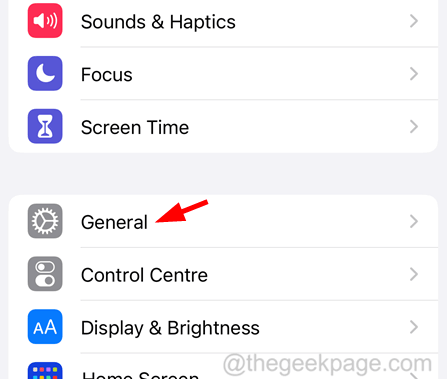
3단계: 이제 Transfer또는 iPhone 재설정 옵션을 클릭하여 선택하세요.
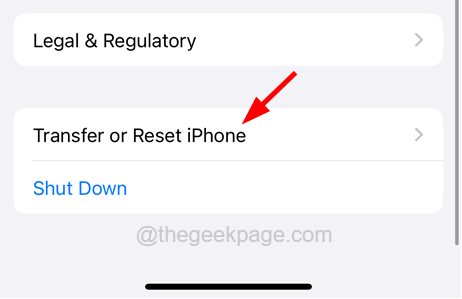
4단계: 그런 다음 하단의 Reset 옵션을 클릭해야 합니다.
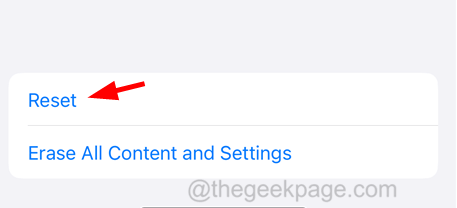
5단계: 이렇게 하면 iPhone 화면에 상황에 맞는 메뉴 목록이 나타납니다.
6단계: 아래 이미지에 표시된 대로 목록에서 "키보드 사전 재설정" 옵션을 클릭해야 합니다.
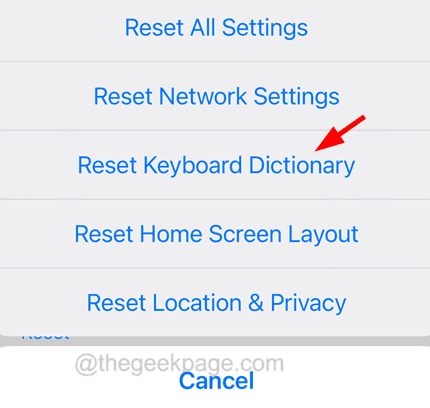
7단계: iPhone 비밀번호를 입력하라는 메시지가 표시될 수 있습니다.
8단계: 비밀번호를 성공적으로 입력한 후 사전 재설정을 클릭해야 합니다.
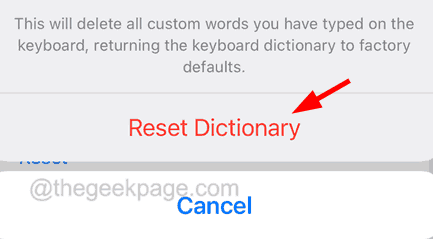
9단계: 재설정에 성공하면 자주 사용하는 이모티콘이 iPhone 키보드에서 지워진 것을 확인할 수 있습니다.
10단계: 자주 사용하는 이모티콘이 여전히 지워지지 않는 경우 일부 iPhone 사용자는 iPhone의 iOS 소프트웨어를 업데이트한 후 키보드 사전을 성공적으로 재설정할 수 있었다고 주장합니다.
관련 기사
-

iPhone에서 통화 대기가 작동하지 않음 [수정됨]
iPhone의 통화 대기 기능은 iPhone에서 통화 중일 때 새로운 전화가 걸려올 때 사용자에게 경고할 수 있습니다. iPhone에서 이 기능을 활성화하면 사용자는 중요한 수신 전화를 놓치지 않고 알림을 받게 됩니다. 최근 많은 iPhone 사용자가 iPhone에서 운영 체제를 업그레이드하는 동안 문제가 발생했다고 보고했습니다.
-

iPhone을 강제로 다시 시작하는 단계별 방법
요즘 많은 iPhone 사용자가 여러 유형의 문제에 직면하고 있습니다. 아이폰 사용자들은 자신을 괴롭히는 이런 문제들이 왜 갑자기 나타나는지 이해하지 못하고, 이런 문제들은 해결하기 쉽지 않습니다. 소프트웨어 버그/기술적 결함은 주요 iPhone 문제의 주요 원인입니다. 사용자가 이러한 문제를 해결하고 싶다면...
-

iPhone에서 Bluetooth 장치를 찾을 수 없나요? 다음 수정 사항을 시도해 보세요.
Bluetooth는 헤드폰, 오디오 스피커 및 기타 장치를 연결할 수 있는 최고의 기술입니다. 스마트폰에 무선으로 연결하세요. 최신 보고서에 따르면 일부 iPhone 사용자가 자신의 기기에서 주변 Bluetooth 장치를 감지할 수 없다는 여러 보고서가 있습니다. 이로 인해 iPhone 사용자들 사이에 불만이 생겼습니다...
-

iPhone에서 음성을 텍스트로 변환하는 기능이 작동하지 않는 문제를 해결하는 방법
많은 iPhone 사용자는 음성을 텍스트로 변환할 수 있는 iPhone의 음성-텍스트 기능을 사용하는 것을 좋아합니다. 이를 사용하여 온라인으로 콘텐츠를 검색하고 문자 메시지를 보내는 등의 작업을 할 수 있습니다. 최근 여러 iPhone 사용자가 iPhone에서 음성-텍스트 기능을 사용할 수 없는 문제에 대한 경험을 공유했습니다...
위 내용은 iPhone 키보드에서 일반적으로 사용되는 이모티콘을 제거하는 방법의 상세 내용입니다. 자세한 내용은 PHP 중국어 웹사이트의 기타 관련 기사를 참조하세요!

핫 AI 도구

Undresser.AI Undress
사실적인 누드 사진을 만들기 위한 AI 기반 앱

AI Clothes Remover
사진에서 옷을 제거하는 온라인 AI 도구입니다.

Undress AI Tool
무료로 이미지를 벗다

Clothoff.io
AI 옷 제거제

AI Hentai Generator
AI Hentai를 무료로 생성하십시오.

인기 기사

뜨거운 도구

메모장++7.3.1
사용하기 쉬운 무료 코드 편집기

SublimeText3 중국어 버전
중국어 버전, 사용하기 매우 쉽습니다.

스튜디오 13.0.1 보내기
강력한 PHP 통합 개발 환경

드림위버 CS6
시각적 웹 개발 도구

SublimeText3 Mac 버전
신 수준의 코드 편집 소프트웨어(SublimeText3)

뜨거운 주제
 7492
7492
 15
15
 1377
1377
 52
52
 77
77
 11
11
 52
52
 19
19
 19
19
 41
41
 iPhone에서 Google 지도를 기본 지도로 설정하는 방법
Apr 17, 2024 pm 07:34 PM
iPhone에서 Google 지도를 기본 지도로 설정하는 방법
Apr 17, 2024 pm 07:34 PM
iPhone의 기본 지도는 Apple의 독점 위치 정보 제공업체인 지도입니다. 지도가 점점 좋아지고 있지만 미국 이외의 지역에서는 잘 작동하지 않습니다. Google 지도와 비교하면 아무것도 제공할 수 없습니다. 이 기사에서는 Google 지도를 사용하여 iPhone의 기본 지도로 만드는 실행 가능한 단계에 대해 설명합니다. iPhone에서 Google 지도를 기본 지도로 설정하는 방법 Google 지도를 휴대전화의 기본 지도 앱으로 설정하는 것은 생각보다 쉽습니다. 아래 단계를 따르십시오. – 전제 조건 단계 – 휴대폰에 Gmail이 설치되어 있어야 합니다. 1단계 – AppStore를 엽니다. 2단계 – “Gmail”을 검색하세요. 3단계 - Gmail 앱 옆을 클릭하세요.
 최신 버전의 WeChat으로 업그레이드하는 단계(최신 버전의 WeChat으로 업그레이드하는 방법을 쉽게 익히세요)
Jun 01, 2024 pm 10:24 PM
최신 버전의 WeChat으로 업그레이드하는 단계(최신 버전의 WeChat으로 업그레이드하는 방법을 쉽게 익히세요)
Jun 01, 2024 pm 10:24 PM
WeChat은 더 나은 사용자 경험을 제공하기 위해 지속적으로 새 버전을 출시하는 중국의 소셜 미디어 플랫폼 중 하나입니다. WeChat을 최신 버전으로 업그레이드하는 것은 가족 및 동료와 연락을 유지하고 친구와 연락을 유지하며 최신 개발 상황을 파악하는 데 매우 중요합니다. 1. 최신 버전의 기능과 개선 사항을 이해합니다. WeChat을 업그레이드하기 전에 최신 버전의 기능과 개선 사항을 이해하는 것이 매우 중요합니다. 성능 개선 및 버그 수정에 대해서는 WeChat 공식 웹사이트나 앱 스토어에서 업데이트 노트를 확인하여 새 버전에서 제공되는 다양한 새로운 기능에 대해 알아볼 수 있습니다. 2. 현재 WeChat 버전 확인 WeChat을 업그레이드하기 전에 현재 휴대폰에 설치된 WeChat 버전을 확인해야 합니다. WeChat 애플리케이션 "나"를 클릭하여 연 다음 "정보" 메뉴를 선택하면 현재 WeChat 버전 번호를 볼 수 있습니다. 3. 앱을 엽니다
 이 Apple ID는 iTunes Store에서 아직 사용되지 않습니다. 수정
Jun 10, 2024 pm 05:42 PM
이 Apple ID는 iTunes Store에서 아직 사용되지 않습니다. 수정
Jun 10, 2024 pm 05:42 PM
AppleID를 사용하여 iTunesStore에 로그인하면 "이 AppleID는 iTunesStore에서 사용되지 않았습니다"라는 오류가 화면에 표시될 수 있습니다. 걱정할 오류 메시지는 없습니다. 다음 솔루션 세트에 따라 문제를 해결할 수 있습니다. 수정 1 – 배송 주소 변경 iTunes Store에 이 메시지가 나타나는 주된 이유는 AppleID 프로필에 올바른 주소가 없기 때문입니다. 1단계 – 먼저 iPhone에서 iPhone 설정을 엽니다. 2단계 – AppleID는 다른 모든 설정보다 우선해야 합니다. 그러니 열어보세요. 3단계 – 거기에서 “결제 및 배송” 옵션을 엽니다. 4단계 – Face ID를 사용하여 액세스 권한을 확인하세요. 단계
 iPhone에서 Shazam 앱이 작동하지 않음: 수정
Jun 08, 2024 pm 12:36 PM
iPhone에서 Shazam 앱이 작동하지 않음: 수정
Jun 08, 2024 pm 12:36 PM
iPhone의 Shazam 앱에 문제가 있나요? Shazam은 노래를 듣고 노래를 찾는 데 도움을 줍니다. 하지만 Shazam이 제대로 작동하지 않거나 노래를 인식하지 못하는 경우 수동으로 문제를 해결해야 합니다. Shazam 앱을 복구하는 데 시간이 오래 걸리지 않습니다. 따라서 더 이상 시간을 낭비하지 않고 아래 단계에 따라 Shazam 앱 문제를 해결하세요. 수정 1 – 굵은 텍스트 기능 비활성화 iPhone의 굵은 텍스트로 인해 Shazam이 제대로 작동하지 않을 수 있습니다. 1단계 – iPhone 설정에서만 이 작업을 수행할 수 있습니다. 그러니 열어보세요. 2단계 – 다음으로 "디스플레이 및 밝기" 설정을 엽니다. 3단계 - "굵은 텍스트"가 활성화된 경우
 Win11 시스템 관리자 권한을 얻는 단계에 대한 자세한 설명
Mar 08, 2024 pm 09:09 PM
Win11 시스템 관리자 권한을 얻는 단계에 대한 자세한 설명
Mar 08, 2024 pm 09:09 PM
Windows 11은 Microsoft가 출시한 최신 운영체제로 사용자들에게 큰 사랑을 받고 있습니다. Windows 11을 사용하는 과정에서 권한이 필요한 일부 작업을 수행하기 위해 시스템 관리자 권한을 얻어야 하는 경우가 있습니다. 다음으로 Windows 11에서 시스템 관리자 권한을 얻는 단계를 자세히 소개하겠습니다. 첫 번째 단계는 "시작 메뉴"를 클릭하는 것입니다. 왼쪽 하단에 있는 Windows 아이콘을 클릭하여 "시작 메뉴"를 엽니다. 두 번째 단계에서 '를 찾아서 클릭하세요.
 iPhone 스크린샷이 작동하지 않음: 해결 방법
May 03, 2024 pm 09:16 PM
iPhone 스크린샷이 작동하지 않음: 해결 방법
May 03, 2024 pm 09:16 PM
iPhone에서 스크린샷 기능이 작동하지 않나요? 스크린샷을 찍는 것은 매우 쉽습니다. 볼륨 높이기 버튼과 전원 버튼을 동시에 누르고 휴대폰 화면을 잡기만 하면 됩니다. 그러나 장치에서 프레임을 캡처하는 다른 방법이 있습니다. 수정 1 – 보조 터치 사용 보조 터치 기능을 사용하여 스크린샷을 찍습니다. 1단계 – 휴대폰 설정으로 이동합니다. 2단계 – 다음으로 탭하여 접근성 설정을 엽니다. 3단계 – 터치 설정을 엽니다. 4단계 – 다음으로 보조 터치 설정을 엽니다. 5단계 – 휴대폰에서 Assistive Touch를 켜세요. 6단계 – “상위 메뉴 사용자화”를 열어서 접근하세요. 7단계 – 이제 이러한 기능 중 하나를 화면 캡처에 연결하기만 하면 됩니다. 그러니 첫 번째를 클릭하세요.
 iPhone의 Safari 확대/축소 문제: 해결 방법은 다음과 같습니다.
Apr 20, 2024 am 08:08 AM
iPhone의 Safari 확대/축소 문제: 해결 방법은 다음과 같습니다.
Apr 20, 2024 am 08:08 AM
Safari에서 확대/축소 수준을 제어할 수 없으면 작업을 완료하는 것이 까다로울 수 있습니다. 따라서 Safari가 축소된 것처럼 보이면 문제가 될 수 있습니다. Safari에서 이 사소한 확대/축소 문제를 해결할 수 있는 몇 가지 방법은 다음과 같습니다. 1. 커서 확대: Safari 메뉴 표시줄에서 "디스플레이" > "커서 확대"를 선택합니다. 이렇게 하면 화면에 커서가 더 잘 보이도록 되어 제어가 더 쉬워집니다. 2. 마우스 이동: 간단해 보이지만 때로는 화면의 다른 위치로 마우스를 이동하기만 해도 자동으로 원래 크기로 돌아갈 수 있습니다. 3. 키보드 단축키 사용 수정 1 – 확대/축소 수준 재설정 Safari 브라우저에서 직접 확대/축소 수준을 제어할 수 있습니다. 1단계 – Safari에 있을 때
 iPhone에 시계 앱이 없습니다. 해결 방법
May 03, 2024 pm 09:19 PM
iPhone에 시계 앱이 없습니다. 해결 방법
May 03, 2024 pm 09:19 PM
휴대폰에 시계 앱이 없나요? 날짜와 시간은 iPhone의 상태 표시줄에 계속 표시됩니다. 그러나 시계 앱이 없으면 세계 시계, 스톱워치, 알람 시계 및 기타 여러 기능을 사용할 수 없습니다. 따라서 누락된 시계 앱을 수정하는 것이 해야 할 일 목록의 맨 위에 있어야 합니다. 이러한 솔루션은 이 문제를 해결하는 데 도움이 될 수 있습니다. 수정 1 - 시계 앱 배치 실수로 홈 화면에서 시계 앱을 제거한 경우 시계 앱을 다시 제자리에 배치할 수 있습니다. 1단계 – iPhone을 잠금 해제하고 앱 라이브러리 페이지에 도달할 때까지 왼쪽으로 스와이프합니다. 2단계 – 다음으로 검색창에 “시계”를 검색하세요. 3단계 – 검색 결과 아래에 “시계”가 표시되면 길게 누르고